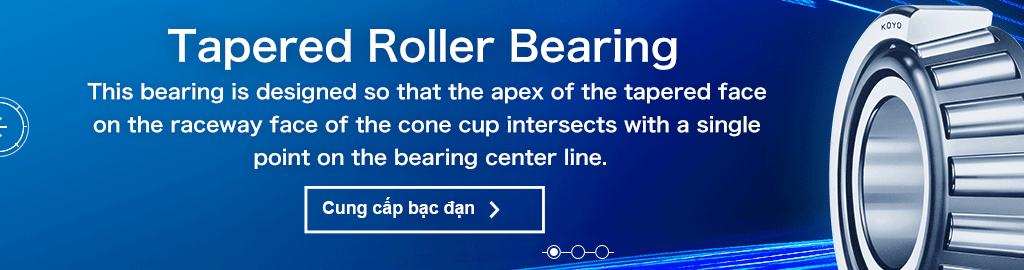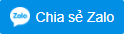3 Kỹ năng sử dụng excel cực kì hữu ích cho nhân viên kế toán
Kỹ năng sử dụng Excel là yêu cầu hàng đầu đối với công việc của một kế toán. Nếu bạn am hiểu và hiểu biết nhiều về kỹ năng excel thì nó sẽ giúp ích thật nhiều trong công việc cũng như trong thành công của nghiệp vụ ngành kế toán.
Vậy những kỹ năng sử dụng excel nào quan trọng nhất trong ngành kế toán hãy cùng Working.vn tìm hiểu nhé !
1. Kỹ năng sắp xếp và tổ chức dữ liệu trong excel
Sắp xếp dữ liệu là một phần tất yếu trong việc phân tích dữ liệu. Bạn có thể muốn sắp xếp danh sách tên theo thứ tự bảng chữ cái, soạn danh sách mức tồn kho sản phẩm từ cao nhất đến thấp nhất, hoặc sắp xếp thứ tự các hàng theo màu hoặc biểu tượng. Việc nắm vững kỹ năng sắp xếp dữ liệu giúp một kế toán nhanh chóng trực quan hóa và hiểu rõ hơn về dữ liệu của mình, tổ chức và tìm kiếm dữ liệu mà bạn muốn và cuối cùng là đưa ra quyết định hiệu quả hơn.
Bạn có thể sắp xếp dữ liệu theo văn bản (A đến Z hoặc Z đến A), số (nhỏ nhất đến lớn nhất hoặc lớn nhất đến nhỏ nhất), cũng như ngày và giờ (cũ nhất đến mới nhất và mới nhất đến cũ nhất) ở một hoặc nhiều cột. Bạn cũng có thể sắp xếp danh sách tùy chỉnh mà bạn tạo (như lớn, trung bình và nhỏ) hoặc theo định dạng, bao gồm màu ô, màu phông chữ hoặc bộ biểu tượng.
2. Kỹ năng sử dụng các hàm và các công thức trong excel
 Kỹ năng sử dụng excel
Kỹ năng sử dụng excel
Việc xử lí dữ liệu không thể thiếu việc sử dụng các hàm các công thức. Vì vậy việc nắm được những kỹ năng để sử dụng các hàm và các công thức trong excel là điều kiện cần và rất cần thiết trong ngành kế toán.
+ Hàm SUMIF
Tính tổng của các ô được chỉ định bởi những tiêu chuẩn đưa vào.
Cú pháp: SUMIF(Range, Criteria, Sum_range) nghĩa là Sumif (Vùng chứa điều kiện, vùng cần tính tổng).
Các tham số:
Range: Là dãy mà bạn muốn xác định.
Criteria: Các tiêu chuẩn mà muốn tính tổng. Tiêu chuẩn này có thể là số, biểu thức hoặc chuỗi.
Sum_range: Là các ô thực sự cần tính tổng. Hàm này trả về giá trị tính tổng của các ô trong vùng cần tính thoả mãn một điều kiện đưa vào.
Ví dụ: = SUMIF(B6:B69,”<=10″): Tính tổng của các giá trị trong vùng từ B6 đến B69 với điều kiện là các giá trị nhỏ hơn hoặc bằng 10.
+ Hàm VLOOKUP
Hàm Vlookup là hàm trả về giá trị dò tìm theo cột đưa từ bảng tham chiếu lên bảng cơ sở dữ liệu theo đúng giá trị dò tìm. X=0 là dò tìm một cách chính xác. X=1 là dò tìm một cách tương đối.
Cú pháp:
Vlookup (lookup_value, table_array, col_index_num,[range_lookup]) nghĩa là Vlookup (Giá trị dò tìm, bảng tham chiếu, cột cần lấy, X).
Các tham số:
Lookup Value: Giá trị cần đem ra so sánh để tìm kiếm.
Table array: Bảng chứa thông tin mà dữ liệu trong bảng là dữ liệu để so sánh. Vùng dữ liệu này phải là tham chiếu tuyệt đối
Col idx num: Số chỉ cột dữ liệu mà bạn muốn lấy trong phép so sánh.
Range lookup: Là một giá trị luận lý để chỉ định cho hàm VLOOKUP tìm giá trị chính xác hoặc tìm giá trị gần đúng. + Nếu Range lookup là TRUE hoặc bỏ qua, thì giá trị gần đúng được trả về.
Chú ý:
Nếu giá trị Lookup value nhỏ hơn giá trị nhỏ nhất trong cột đầu tiên của bảng Table array, hàm sẽ thông báo lỗi #N/A.
Ví dụ:
=VLOOKUP(F11,$C$20:$D$22,2,0)
Tìm một giá trị bằng giá trị ở ô F11 trong cột thứ nhất, và lấy giá trị tương ứng ở cột thứ 2.
+ Hàm SUBTOTAL
Subtotal là hàm tính toán cho một nhóm con trong một danh sách hoặc bảng dữ liệu tuỳ theo phép tính mà bạn chọn lựa trong đối số thứ nhất.
Cú pháp: SUBTOTAL(function_num,ref1,ref2,…)
Các tham số:
Function_num là các con số từ 1 đến 11 (hay có thêm 101 đến 111 trong phiên bản Excel 2003, 2007) qui định hàm nào sẽ được dùng để tính toán trong subtotal
Ref1, ref2,... là các vùng địa chỉ tham chiếu mà bạn muốn thực hiện phép tính trên đó.
+ Hàm IF
Hàm trả về giá trị 1 nếu điều kiện đúng, Hàm trả về giá trị 2 nếu điều kiện sai.
Cú pháp: If(logical_test,[value_if_true],[value_if_false]) nghĩa là If(Điều kiện, Giá trị 1, Giá trị 2).
Các tham số:
Logicaltest: Điều kiện dùng để trắc nghiệm (xác định điều kiện này là đúng hay sai).
Truevalue: Là kết quả của hàm IF nếu logicaltest đúng
Falsevalue: Là kết quả của hàm IF nếu logicaltest sai
Ví dụ:
= IF(B2>=9,“DUNG”,“SAI”) = DUNG.
= IF(B2>=6,“DUNG”,“SAI”) = SAI
+ Hàm AND
Cú pháp: AND(Logical1, Logical2, ….) nghĩa là And(đối 1, đối 2,..).
Các đối số: Logical1, Logical2… là các biểu thức điều kiện.
Hàm này là Phép VÀ, chỉ đúng khi tất cả các đối số có giá trị đúng. Các đối số là các hằng, biểu thức logic. Hàm trả về giá trị TRUE (1) nếu tất cả các đối số của nó là đúng, trả về giá trị FALSE (0) nếu một hay nhiều đối số của nó là sai.
Chú ý:
Các đối số phải là giá trị logic hoặc mảng hay tham chiếu có chứa giá trị logic.
Nếu đối số tham chiếu là giá trị text hoặc Null (rỗng) thì những giá trị đó bị bỏ qua.
Nếu vùng tham chiếu không chứa giá trị logic thì hàm trả về lỗi #VALUE !
Ví dụ: =AND(D7>0,D7<5000)
+ Hàm SUM
Cộng tất cả các số trong một vùng dữ liệu được chọn.
Cú pháp: SUM(Number1, Number2…)
Các tham số: Number1, Number2… là các số cần tính tổng.
+ Hàm OR
Cú pháp: OR(Logical1, Logical2…) nghĩa là Or(đối 1, đối 2,..).
Các đối số: Logical1, Logical2… là các biểu thức điều kiện.
Hàm này là Phép HOẶC, chỉ sai khi tất cả các đối số có giá trị sai. Hàm trả về giá trị TRUE (1) nếu bất cứ một đối số nào của nó là đúng, trả về giá trị FALSE (0) nếu tất cả các đối số của nó là sai.
Ví dụ: =OR(F7>03/02/74,F7>01/01/2013)
+ Hàm MAX
Trả về số lớn nhất trong dãy được nhập.
Cú pháp: MAX(Number1, Number2…)
Các tham số: Number1, Number2… là dãy mà bạn muốn tìm giá trị lớn nhất ở trong đó.
+ Hàm MIN
Trả về số nhỏ nhất trong dãy được nhập vào.
Cú pháp: MIN(Number1, Number2…)
Các tham số: Number1, Number2… là dãy mà bạn muốn tìm giá trị nhỏ nhất ở trong đó
3. Kỹ năng sử dụng VBA trong excel
 Kỹ năng sử dụng VBA trong excel của nhân viên kế toán
Kỹ năng sử dụng VBA trong excel của nhân viên kế toán
Việc bạn sử dụng được VBA trên excel sẽ giúp cho công việc kế toán của bạn linh hoạt hơn, nhẹ nhàng, và đạt hiệu quả nhanh hơn
Sử dụng VBA trong Excel là hệ thống hóa các nhiệm vụ được lặp lại nhiều lần, có thể tự động hóa các nhiệm vụ để viết lệnh rõ ràng cho Excel.
Bạn có thể sử dụng VBA Excel để thực hiện các công việc lặt vặt có kết hợp với các ứng dụng Excel Office như Microsoft Access, xây dựng bộ thủ tục mới để phân tích dữ liệu của bạn, sau đó sử dụng các khả năng biểu đồ trong Excel để hiển thị các kết quả.
+ Một số ứng dụng quan trọng của các Macro
- Hiệu suất ổn định: Bạn có thể hiển thị hiệu suất công việc và sự xuất sắc báo cáo hàng ngày của bạn với sự giúp đỡ của VBA nếu đến cuối tháng bạn phải làm báo cáo bán hàng, bạn cũng có thể phát triển một chương trình trong excel sau đó.
- Công việc lặp đi lặp lại và lệnh tùy chỉnh: Bạn có thể sửa đổi lệnh của bạn và làm công việc đơn điệu trong một lệnh duy nhất nếu bạn thực hiện cùng một cách hoặc trùng lặp trong excel sau đó sử dụng các macro. Cùng với sự hỗ trợ của các vĩ mô, bạn có thể cung cấp thông các lệnh vào lệnh duy nhất.
- Sử dụng macro và tạo thanh công cụ tùy chỉnh của bạn với các điều khiển của riêng bạn trong excel. Ngoài ra bạn có thể thực hiện các chức năng bảng tính mới.
- Với sự hỗ trợ của các macro, bạn có thể vẽ đồ thị và các đối tượng. Nhưng bạn phải tìm hiểu VBA mã hóa để cùng nhau hành động với bản vẽ và biểu đồ các công cụ của Excel. Bạn có thể thay đổi kích thước, trọng lượng tuyến của một đối tượng và rescale một khu vực.
Trên đây là 3 kỹ năng sử dụng excel quan trọng cực kì hữu ích và hiệu quả trong ngành kế toán. Hi vọng nó sẽ giúp ích một phần trong những kiến thức còn thiếu của các bạn. Chúc các bạn sớm đạt được những thành tựu như mong muốn !
Hoàng Liên